正しい文字列を入力しても赤の波線が表示されてしまうことがあります。
そういう時、[辞書に追加]をしておくと、赤の波線は表示されなくなります。
ですが、間違って辞書に追加したものは削除したいですね。その場合の方法です。
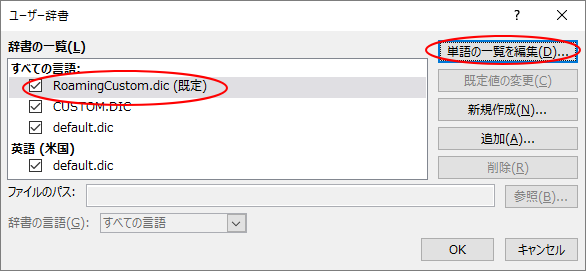
赤の波線の単語を[辞書に追加]
たとえば、[DeNA]と入力すると、下のように赤の波線が表示されます。
これはスペルチェックの機能が働いているからです。
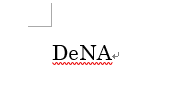
赤の波線で右クリックすると、下のようなショートカットメニューが表示されます。
[辞書に追加]をクリックします。
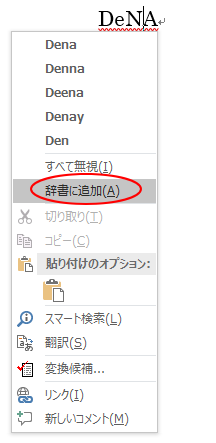
これで赤の波線は非表示になります。
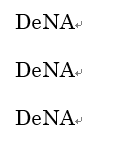
ですが、間違って[DeNa]という単語も辞書に登録していると、[DeNa]と入力しても赤の波線は表示されません。
本当は、赤の波線を表示したいですね。
ユーザー辞書の表示
間違って登録した単語を削除する方法です。
[ファイル]タブをクリックして、[オプション]をクリックします。
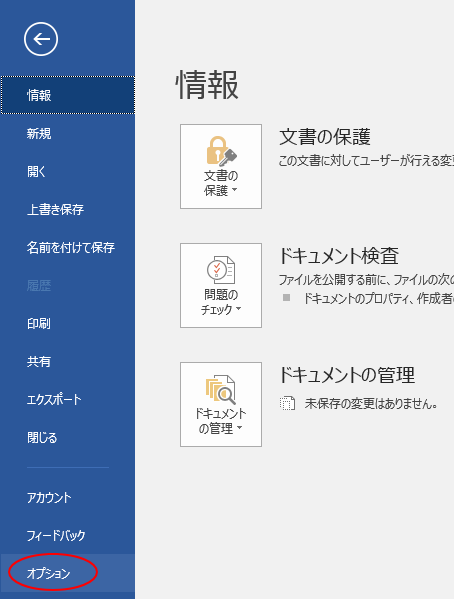
または、キーボードから[Alt]→[F]→[T]の順に押しても表示できます。Excel、PowerPointなどでも使用できます。
![キーボード[Alt]→[F]→[T]](https://hamachan.info/WordPress2019/wp-content/uploads/2017/01/keybord-alt-f-t.png)
[Wordのオプション]ダイアログボックスが表示されます。
[文章校正]の[Microsoft Office プログラムのスペルチェック]の[ユーザー辞書]をクリックします。
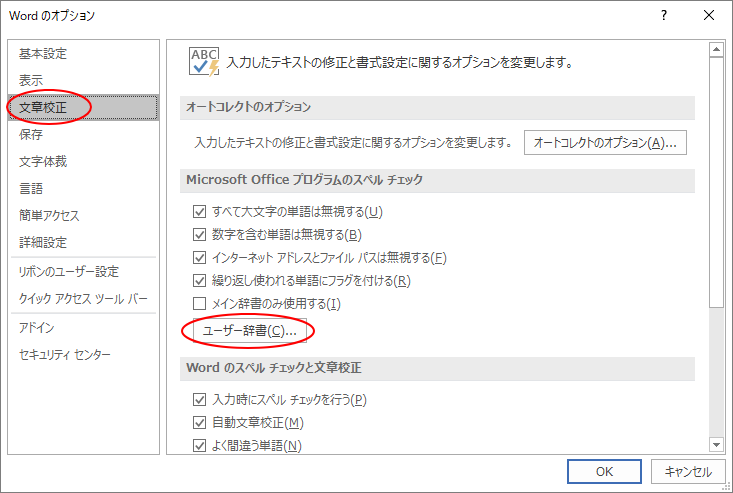
[ユーザー辞書]ダイアログボックスが表示されます。
[RoamingCustom.dic (既定)]を選択して、[単語の一覧を編集]をクリックします。
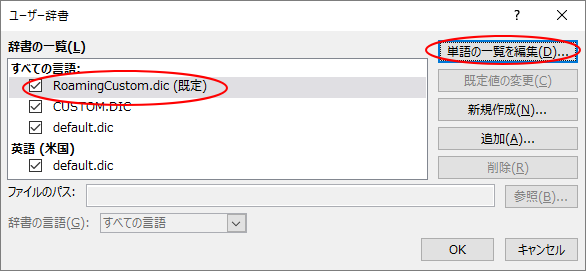
ユーザー辞書から単語を削除
辞書に登録された単語の一覧が表示されます。
削除したい単語[DeNa]を選択して、[削除]ボタンをクリックします。
[OK]ボタンをクリックして閉じます。
辞書に追加したい単語があれば、ここ[追加]ボタンをクリックして追加することもできます。
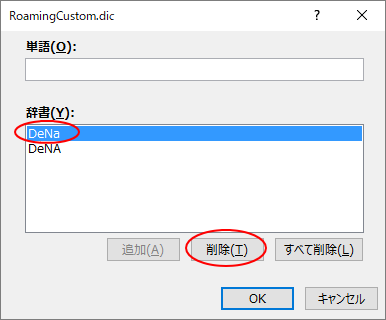
すると、[DeNa]の文字列には赤の波線が表示されるようになります。
入力のミスがすぐに分かります。
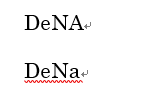
参考赤の波線、青の波線については、以下の記事で解説しています。
-
赤や青の波線を消すには(非表示設定はWordのオプションから)
Wordで文章を入力していると、赤や青の波線が表示されることがあります。 これは、入力ミスや表記ゆれがある場合に表示されます。 指摘された間 ...
-
赤や青の波線を非表示にする設定をしていても波線が非表示にならない
Wordで文章を入力していると、赤や青の波線が表示されることがあります。 この波線は、スペルチェックや文章校正で指摘された箇所です。 この波 ...
以下は、Word2003での記事です。
-
赤の波線と緑の波線の意味と非表示設定
Wordで入力していると、時々、赤や緑の波線が表示されることがありますね。 これは、Wordが自動的に文法の誤りやスペルをチェックしてくれて ...
Word2007でも解説しています。
表記ゆれについても解説しています。
-
表記ゆれチェックでまとめて修正(カタカナ以外のチェックも)
新機能ではありませんが、便利なので知っておいて損はないと思います。 文章の中に[プリンタ]と[プリンター]、[サーバ]と[サーバー]など、語 ...
